如何制作汉字笔顺动画演示视频
笔画笔顺演示 (2)ppt课件

新世纪网络课程
现代汉语课件
6
“长“字笔顺规则
点击此处观看动画
新世纪网络课程
现代汉语课件
7
“丞“字笔顺规则
点击此处观看动画
新世纪网络课程
现代汉语课件
8
“出“字笔顺规则
点击此处观看动画
新世纪网络课程
现代汉语课件
9
“打“字笔顺规则
点击此处观看动画
新世纪网络课程
现代汉语课件
10
“旦”字笔顺规则
现代汉语课件
20
“湖”字笔顺规则
点击此处观看动画
新世纪网络课程
现代汉语课件
21
“回”字笔顺规则
点击此处观看动画
新世纪网络课程
现代汉语课件
22
“击”字笔顺规则
点击此处观看动画
新世纪网络课程
现代汉语课件
23
“亟”字笔顺规则
点击此处观看动画
新世纪网络课程
现代汉语课件
24
“兼”字笔顺规则
点击此处观看动画
新世纪网络课程
Hale Waihona Puke 现代汉语课件63“周”字笔顺规则
点击此处观看动画
新世纪网络课程
现代汉语课件
64
“凸”字笔顺规则
点击此处观看动画
新世纪网络课程
现代汉语课件
65
现代汉语课件
58
“永”字笔顺规则
点击此处观看动画
新世纪网络课程
现代汉语课件
59
“用”字笔顺规则
点击此处观看动画
新世纪网络课程
现代汉语课件
60
“幽”字笔顺规则
点击此处观看动画
新世纪网络课程
笔画笔顺演示

现
24
“兼”字笔顺规则
点击此处观看动画
现
25
“臼”字笔顺规则
点击此处观看动画
现
26
“巨”字笔顺规则
点击此处观观看动画
现
28
“快”字笔顺规则
点击此处观看动画
现
29
“旅”字笔顺规则
点击此处观看动画
现
30
“门”字笔顺规则
点击此处观看动画
现
31
“免”字笔顺规则
点击此处观看动画
现
55
“谢”字笔顺规则
点击此处观看动画
现
56
“星”字笔顺规则
点击此处观看动画
现
57
“凶”字笔顺规则
点击此处观看动画
现
58
“永”字笔顺规则
点击此处观看动画
现
59
“用”字笔顺规则
点击此处观看动画
现
60
“幽”字笔顺规则
点击此处观看动画
现
61
“章”字笔顺规则
点击此处观看动画
现
62
现
47
“田”字笔顺规则
点击此处观看动画
现
48
“同”字笔顺规则
点击此处观看动画
现
49
“团”字笔顺规则
点击此处观看动画
现
50
“王”字笔顺规则
点击此处观看动画
现
51
“围”字笔顺规则
点击此处观看动画
现
52
“问”字笔顺规则
点击此处观看动画
现
53
“象”字笔顺规则
点击此处观看动画
现
54
“小”字笔顺规则
点击此处观看动画
用实现汉字笔顺笔画的书写动画效果
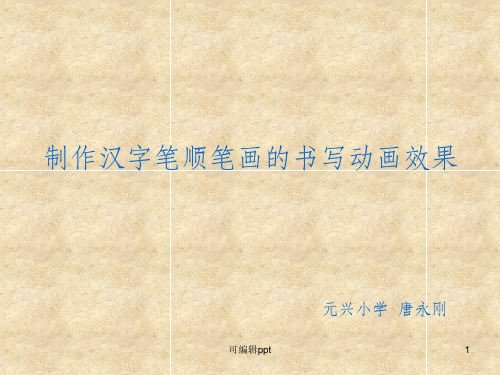
可编辑ppt
9
10、选中第三笔(竖):设置自定义动画: 自定义动画——进入(用擦除效果),方向“自顶部
”,开始“之后”。
可编辑ppt
10
11、选中第四笔(撇):设置自定义动画: 自定义动画——进入(用擦除效果),方向“自右侧
”,开始“之后”。
可编辑ppt
5
6、按住Ctrl键,逐笔逐笔选中已经打散的字体;再双 击这个字,在“设置自选图形格式”对话框中,填充喜欢
的颜色,去掉边框。
可编辑ppt
6
7、选中第一笔(横):设置自定义动画:
可编辑ppt
7
8、自定义动画——进入(用擦除效果),方向“自左侧”;
可编辑ppt
8
9、选中第二笔(横):设置自定义动画:
制作汉字笔顺笔画的书写动画效果
可编辑ppt
元兴小学 唐永刚
1
1、插入艺术字。 例如“禾”,字体:楷体_GB2312;
可编辑ppt
2
2、插入后拖大字体。
可编辑ppt
3
3、复制艺术字“禾”字; 4、编辑——选择性粘贴——图片(windows元文件
);
可编辑ppt
4
5、删除原来的艺术字,选中刚粘贴的艺术字,右击 ——组合——取消组合,“确定”。再次:右击—— 组合——取消组合;(必须两次取消组合,才能打散笔画)
可编辑ppt
11
12、选中第五笔(捺):设置自定义动画: 自定义动画——进入(用擦除效果),方向“自左侧
”,开始“之后”。
可编辑ppt
12
可编辑pptBiblioteka 13
office2007PPT中实现汉字笔顺笔画的书写动画效果
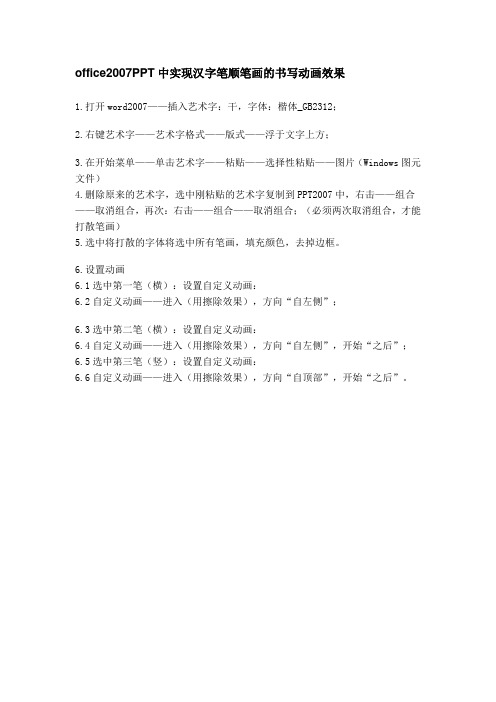
office2007PPT中实现汉字笔顺笔画的书写动画效果
1.打开word2007——插入艺术字:干,字体:楷体_GB2312;
2.右键艺术字——艺术字格式——版式——浮于文字上方;
3.在开始菜单——单击艺术字——粘贴——选择性粘贴——图片(Windows图元文件)
4.删除原来的艺术字,选中刚粘贴的艺术字复制到PPT2007中,右击——组合——取消组合,再次:右击——组合——取消组合;(必须两次取消组合,才能打散笔画)
5.选中将打散的字体将选中所有笔画,填充颜色,去掉边框。
6.设置动画
6.1选中第一笔(横):设置自定义动画:
6.2自定义动画——进入(用擦除效果),方向“自左侧”;
6.3选中第二笔(横):设置自定义动画:
6.4自定义动画——进入(用擦除效果),方向“自左侧”,开始“之后”;
6.5选中第三笔(竖):设置自定义动画:
6.6自定义动画——进入(用擦除效果),方向“自顶部”,开始“之后”。
如何在PPT中制作汉字笔顺演示文稿的方法
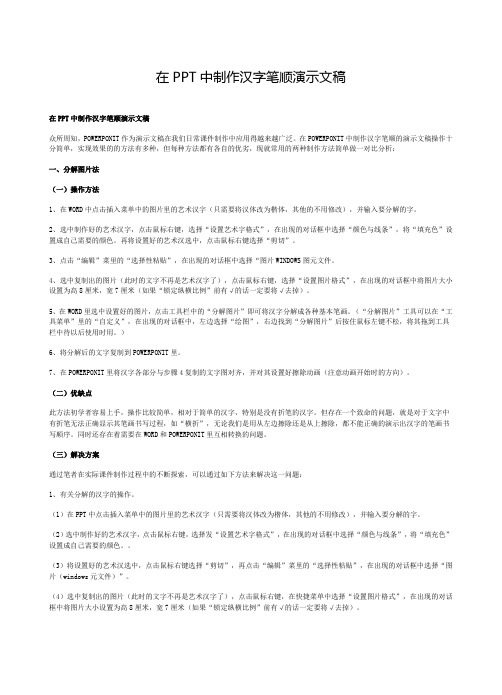
在PPT中制作汉字笔顺演示文稿在PPT中制作汉字笔顺演示文稿众所周知,POWERPONIT作为演示文稿在我们日常课件制作中应用得越来越广泛。
在POWERPONIT中制作汉字笔顺的演示文稿操作十分简单,实现效果的的方法有多种,但每种方法都有各自的优劣,现就常用的两种制作方法简单做一对比分析:一、分解图片法(一)操作方法1、在WORD中点击插入菜单中的图片里的艺术汉字(只需要将汉体改为楷体,其他的不用修改),并输入要分解的字。
2、选中制作好的艺术汉字,点击鼠标右键,选择“设置艺术字格式”,在出现的对话框中选择“颜色与线条”,将“填充色”设置成自己需要的颜色。
再将设置好的艺术汉选中,点击鼠标右键选择“剪切”。
3、点击“编辑”菜里的“选择性粘贴”,在出现的对话框中选择“图片WINDOWS图元文件。
4、选中复制出的图片(此时的文字不再是艺术汉字了),点击鼠标右键,选择“设置图片格式”,在出现的对话框中将图片大小设置为高8厘米,宽7厘米(如果“锁定纵横比例”前有√的话一定要将√去掉)。
5、在WORD里选中设置好的图片,点击工具栏中的“分解图片”即可将汉字分解成各种基本笔画。
(“分解图片”工具可以在“工具菜单”里的“自定义”,在出现的对话框中,左边选择“绘图”,右边找到“分解图片”后按住鼠标左键不松,将其拖到工具栏中待以后使用时用。
)6、将分解后的文字复制到POWERPONIT里。
7、在POWERPONIT里将汉字各部分与步骤4复制的文字图对齐,并对其设置好擦除动画(注意动画开始时的方向)。
(二)优缺点此方法初学者容易上手,操作比较简单,相对于简单的汉字,特别是没有折笔的汉字。
但存在一个致命的问题,就是对于文字中有折笔无法正确显示其笔画书写过程,如“横折”,无论我们是用从左边擦除还是从上擦除,都不能正确的演示出汉字的笔画书写顺序。
同时还存在着需要在WORD和POWERPONIT里互相转换的问题。
(三)解决方案通过笔者在实际课件制作过程中的不断探索,可以通过如下方法来解决这一问题:1、有关分解的汉字的操作。
用ppt实现汉字笔顺笔画的书写动画效果

自定义动画速度
调整动画速度
在“动画”选项卡中,可以通过“持续时间”和“延迟”选项来调整动画的速 度。持续时间越短,动画播放速度越快;延迟时间越长,动画播放速度越慢。
逐个设置动画效果
对于每个汉字的笔画,可以逐个设置动画效果,并调整每个笔画之间的时间间 隔,以达到更逼真的书写效果。
结合音效增强效果
选择音效
用PPT实现汉字笔顺笔画的书写动 画效果
目录
• 引言 • 如何实现汉字笔顺笔画的书写动
01 引言
目的和背景
汉字书写是语文学习的基础,正确的笔顺笔画对于汉字的规 范书写至关重要。
随着现代教育技术的发展,利用多媒体手段辅助汉字教学成 为可能,其中PPT动画效果具有直观、动态的特点,能够帮 助学生更好地理解汉字的构造和书写过程。
使用PPT的动画功能
选择要添加动画效果的汉字
在PPT中选择要添加动画效果的汉字,可以通过插入文本框或使用占位符来放置汉字。
添加动画效果
在“动画”选项卡中选择适合的动画效果,如“淡出”、“飞入”等。可以根据需要调整 动画的速度和延迟时间。
自定义动画路径
对于需要展示汉字笔顺笔画过程的动画效果,可以自定义动画路径。在“动画”选项卡中选 择“运动路径”,然后绘制出所需的路径,使汉字按照路径移动,呈现出笔画书写的动态效 果。
在教育领域的实际应用价值
提高学习兴趣
促进互动
通过有趣的动画效果,吸引学生的注 意力,提高他们对汉字学习的兴趣。
学生可以通过模仿PPT中的动画效果, 亲自动手实践,增强与教师的互动, 提高学习效果。
辅助教学
教师可以利用PPT动画效果,向学生 展示汉字的笔画顺序和结构特点,帮 助学生更好地掌握汉字的书写技巧。
生字的笔顺演示动画
生字的笔顺演示动画篇一:汉字笔顺演示动画1. 新建立一个Word文档,点击菜单栏的【插入】——【艺术字】,在弹出的艺术字对话框里选择第一种艺术字样式,输入想要演示笔画的汉字.字体必须设置为〝楷体_gb23_,字号可以随意(一般设置成最大号96)2. 将艺术字设置一个颜色(在演示笔画书写的时候作为底色文字).选中艺术字以后,单击菜单栏【格式】——单击【形状填充】和【形状轮廓】——分别给艺术字设置颜色.3. 在Word里选中这个艺术字,然后单击鼠标右键,选择〝复制〞.4. 打开PPT文档,将刚才复制的艺术字粘贴到PPT里.选择【粘贴】——【选择性粘贴】——在弹出的对话框里选择【图片(Windows 元文件)——然后单击【确定】.5. 在PPT中选中艺术字,单击鼠标右键选择【组合】——【取消组合】——在弹出的对话框里选择【是】.6. 选中艺术字,鼠标放在四个角上呈现双向箭头时单击鼠标左键,并拖动鼠标将其适当放大.再次选中艺术字(此时已经是图片形式),单击鼠标右键选择【组合】——【取消组合】.7. 此时分别给每一个笔画(实际上就是图片)设置颜色填充.选中笔画形状以后单击菜单栏【格式】——单击【形状填充】,选择适合的颜色.(可给每个笔画设置同样的颜色,也可给每个笔画分别设置不同的颜色)8. 给每一个笔画添加动画效果(按照汉字笔画正确的书写顺序,给每一个笔画形状依次添加动画).选中笔画形状以后,单击菜单栏【动画】——单击【自定义动画】——在右边的自定义动画里单击【添加效果】——鼠标滑到【进入】——单击【擦除】.(如果在〝进入〞的下拉菜单里没有〝擦除〞这个特效,单击〝其他效果〞,然后在弹出的对话框里选择〝擦除〞,再单击〝确定〞.)9. 笔画添加好效果以后,在右边的自定义动画栏里,对动画的方向.速度等选项进行修改(单击各个选项后边的黑色小三角形,在弹出的菜单里选择适合的属性.当选择的时候会对应的有预览效果,可以看看是否适合,然后再进行修改) _.按照汉字笔画书写顺序,依次给每个笔画添加动画效果,并适当调整动画的方向及速度._.如果要做田字格,可以自己插入一个表格,然后将其置于最底层.①单击菜单栏【插入】——单击【表格】——单击2_2表格范围.②插入表格以后,选中表格单击菜单栏【设计】——单击【底纹】和【边框】,分别设置底纹为〝无填充颜色〞,边框为〝所有框线〞.③适当调整表格的大小,选中表格以后单击鼠标右键选择【置于底层】——单击【置于底层】._.播放幻灯片预览效果.使用PPT制作文字按笔画书写动画??????? | 浏览:2_44 | 更新:_-_-26 _:_ | 标签: ppt?1?2?3?4?5?6?7分步阅读中小学教师在制作课件,尤其是语文类课件的时候,经常会用到将本节课要学习的汉字,按照笔画书写顺序进行演示.工具/原料? word_(由于本人电脑安装的是offic_版本,所以举例都以_版为例)PPT_ ?步骤/方法1. 1新建立一个Word文档,点击菜单栏的【插入】——【艺术字】,在弹出的艺术字对话框里选择第一种艺术字样式,输入想要演示笔画的汉字.字体必须设置为〝楷体_gb23_,字号可以随意(一般设置成最大号96).2. 2将艺术字设置一个颜色(在演示笔画书写的时候作为底色文字).选中艺术字以后,单击菜单栏【格式】——单击【形状填充】和【形状轮廓】——分别给艺术字设置颜色.3. 3在Word里选中这个艺术字,然后单击鼠标右键,选择〝复制〞.4. 4打开PPT文档,将刚才复制的艺术字粘贴到PPT里.选择【粘贴】——【选择性粘贴】——在弹出的对话框里选择【图片(Windows 元文件)——然后单击【确定】.篇二:汉字笔顺动态演示制作方法快速学会用ppt制作汉字笔顺动态演示1 新建演示文稿——幻灯片板式——内容板式选择空白2 插入艺术字——艺术字样式——选择默认样式(即第一个)——点击确定编辑艺术字——你——字体(楷体加粗)如图显示,点击确定3 调整字的大小与位置(注意一定要在这一步调节好)4 编辑——剪切5 编辑——选择性粘贴——图片(windows元文件)——确定6 右键——组合——取消组合这时会出现一个提示,点击〝是〞7 再一次点击右键——组合——取消组合8 在空白处点击一下鼠标左键在你想要编辑的汉字的笔画上点击左键,以笔画〝撇〞为例.编辑笔画的顺序建议以汉字笔顺书写顺序逐一操作.如图所示,在将光标置于所选图形上面双击左键选择填充颜色,以黑色为例.(可根据需要将重点笔画用其他颜色填充)—确定 9 幻灯片放映——自定义动画——添加效果——进入——擦除注意:方向一栏要根据笔顺书写方向选择,速度一栏建议选择中速.其他笔画编辑方法同上. _ 幻灯片放映,观看效果.篇三:幻灯片〝汉字笔画顺序演示〞制作步骤小继教培训培训时间:_年_月_日培训教师:张先德培训地点:远程教室培训对象:全体教师培训内容:幻灯片〝汉字笔画顺序演示〞制作步骤培训过程:幻灯片〝汉字笔画顺序演示〞制作步骤1.首先,新建一个wod文档,点击〝工具/自定义/命令/绘图/分解图片〞,按住鼠标左键把它拖放到工具栏任意位置松开左键即可;如下图:(以上这些步骤,如果在同一台电脑上已经做过了,下次就省略别再重复.)2.然后点击〝插入/图片/艺术字〞,(注意:字体一定要用楷体GB23_ 或仿宋GB23_)例如输入空心字〝心〞,选择该〝心〞字剪切;3.点击工具栏的〝编辑/选择性粘贴/图片(Windows图元文件)/确定〞;如下图.(粘贴后,〝心〞不是一个字,而是变成了一张图片.)4.选中该〝心〞字图片(此时心字是以一张图片形式存在),然后点击工具栏中的〝分解图片〞按钮(图1标红圈处),这样可以选择〝心〞中的任意笔画进行一笔一画的拆分了(如图2).你也可以对这些笔画,做填色处理.图1图25.把心字的笔画拖到一边拆分,然后编辑你所需要的颜色(当然可以把笔画复制到幻灯片再编辑颜色也行).再把心字的底色编辑成空心字,注意:空心字必须在wod文档上编辑.6.把心字的笔画和空心字复制到幻灯片上进行自定义动画编辑.如下图7.每个笔画的自定义动画编辑完后,把笔画与空心字笔画一一对应合并(如下图).一幅按笔画顺序演示的动画课件就完成了.以上制作步骤仅供参考,若有更简便的制作方法,请不啬赐教.在这里还向大家介绍一种关于汉字的笔画笔顺制作软件——>,简单易学,但是需要注册付费,才能使用. 下面是这款软件的操作界面.。
用PowerPoint制作按笔顺展示汉字
用PowerPoint制作按笔顺展示汉字与下载、转换、调用视频文件培训教程在小学低年级语文课上,教学生书空,按笔画笔顺为学生演示生字的书写过程,是生字教学的重要环节。
下面我们就来学习一下用PowerPoint 2003 制作按笔画笔顺演示生字书写的方法。
一、以“字”为例,制作演示汉字。
第一步,把汉字转换为图形,并分解汉字图形笔画。
1、打开PowerPoint 2003,设计幻灯片为空白版式。
为能清晰地观察制作过程,请把幻灯片的背景设为浅颜色(如淡蓝色)。
2、插入艺术字。
“插入”—“图片”—“艺术字”,选择第一种样式“空心字样式”,输入“字”字,设置为楷体,72号,粗体。
3、选中“字”字,执行“编辑”—“剪切”—“选择性粘贴”—“图片(windows元文件)”—“确定”退出。
这时候我们看到的“字”字,已经不再是一个字了,而是“字”字形的图形了。
4、选中“字”字图形,右击—“组合”—“取消组合”,确定。
出现“这是一张导入的图片,而不是组合。
是否将其转换为Microsofe Office图形对象”,点击“是”;然后再选中“字”字图形,右击—“组合”—“取消组合”。
现在,它已经分解为一个一个的笔画图形了。
但是从颜色上看,它的底是白色的,这就说明它的下面还有一个白色的字和底的图层。
还要把整个字的图层和底色的图层删除。
5、点击“Tab”键,选中整个图形,按“Delete”删除白色底色图层;再次点击“Tab”键,选中整个图形,按“Delete”删除整个字形的图层。
现在,我们可以看出整个字的图形都是透空的了。
说明现在只有这个字形的笔画图形了。
第二步,为汉字的笔画图形填充颜色。
1、框选整个汉字图形,选中“绘图工具栏”中的“填充颜色”按钮,选中需要演示的颜色(如黑色)。
2、、框选整个汉字图形,选中“绘图工具栏”中的“线条颜色”按钮,选中需要演示的颜色为“无颜色线条”。
第三步,按笔顺的书写顺序为笔画图形添加“动画效果”。
用WPS制作汉字笔顺动画
利用WPS演示制作汉字笔顺动画感谢 sou6 的投递时间:2012-06-20来源:三联教程zuazua在汉字教学中,教师经常需要演示汉字笔顺,以帮助学生掌握书写的技巧。
教师经常选择的方法是利用Flash动画,然后把Flash插入到PPT 中。
但是,这种方法非常麻烦,而且要求很高。
事实上,充分利用WPS演示的绘画和自定义动画功能,足以完成这样一个任务。
下面就和我一起体验WPS的强大功能吧!(共三步)一、制作田字格打开WPS演示,选择一个模板,创建工作页面。
依次点选下方绘图工具栏【自选图形】/【基本形状】/【矩形】按钮(图1),按住“shift键”在幻灯片上绘画大小合适的正方形边框(图2)。
查看大图图1 矩形按钮图2 画正方形边框依次点选下方绘图工具栏【自选图形】/【线条】/【直线】按钮(图3),按住“shift键”在正方形框上绘画长度合适的直线(图4)。
同理,画出其它直线(图5)。
图3 直线按钮图4 画斜线图5 画出其它直线按住“ctrl键”,依次点选所画直线,然后点击右键,在弹出的快捷菜单中选择【组合】/【组合】菜单(图6),把所画直线组合成整体。
图6 把内部直线组合成整体再次点击右键,在弹出的快捷菜单中选择【设置对象格式】(图7),在弹出的对话窗口中设置线条为虚线(图8)。
图7 设置对象格式菜单图8 设置线条为虚线最终效果如图(图9)。
图9 田字格效果图二、制作汉字依次点选【插入】/【图片】/【艺术字】菜单(图10),在弹出的艺术字库对话框中选择空心型艺术字(四行一列)(图11),点击确定按钮,在弹出的编辑艺术字文字对话框中输入需要制作笔顺的汉字“少”,并设置字体为“楷体”,字号为“96”。
(图12)。
图10 插入艺术字菜单利用WPS演示制作汉字笔顺动画(3)感谢 sou6 的投递时间:2012-06-20来源:三联教程zuazua图11 艺术字库对话框图12 编辑“艺术字”文字对话框适当调节文字在田字格中的位置和大小,如图所示(图13)。
如何制作汉字笔画演示的课件
在平时地课件开发中,经常碰到要制作汉字书写动画地制作.制作这类动画地方法很多,利用多种课件开发工具均可以实现,下面仅介绍我们经常用到地、和..插入艺术字以“儿”字为例,点击“插入→图片→艺术字”命令.在“艺术字库”中选择一种样式,然后再输入“儿”字,设好字体即可.个人收集整理勿做商业用途.添加命令按钮点击“工具→自定义”命令,选择“命令”标签下地“类别”里地“绘图”选项,然后在“命令”框里找到“分解图片”命令,用鼠标左键将此命令拖至常用工具栏即可.个人收集整理勿做商业用途.制作笔画先要将艺术字转换为图片,右击“儿”字,再按“”剪切,然后单击“编辑→选择性粘贴”命令,再选中“图片”后点击“确定”即可.选中已经转换为图片格式地“儿”字,然后点击“分解图片”按钮,“儿”字就会按笔画自动分解.个人收集整理勿做商业用途导入笔画素材在中新建一空白幻灯片,并根据需要设置背景图案,用“表格”工具来制作一个田字格.再将中点击“选择对象”工具并选择全部笔画,将笔画复制到幻灯片中并拖动到田字格中,组成一个正规地“儿”字即可,然后对笔顺进行填充颜色等设置.个人收集整理勿做商业用途.设置动画效果点击“幻灯片放映→自定义动画”.然后单击第一笔画,添加“飞入”动画效果,再设置飞入地方向即可.然后飞入地方向应遵循笔画地实际书写方向,例如“撇”从“顶部”飞入;飞入地速度设置为“中速”;“开始”方式选择“单击时”即可.个人收集整理勿做商业用途.开始放映汉字演示课件制作完成,按键即可演示.用来制作汉字书写动画地课件主要是利用了中地“遮罩()”功能.创作思路为:利用Flash软件地遮罩功能,在被遮罩层中呈现汉字地形体,而在遮罩层中则按汉字笔顺用颜色块逐步遮挡下层汉字地笔画,这样播放后即可产生汉字按笔顺书写地效果. 个人收集整理勿做商业用途下面以书写“儿”字为例,说明创作地过程和方法:. 建立文档.运行中文版,新建一个文档..创建元件.插入一个名为“儿字”地图形元件,用“文本工具”输入“永”字,设置好属性.本例为“静态文本”、“楷体”、“号”、“黑色”、“粗体”.. 制作“轮廓”图层.操作如下:①返回至场景,新增一个图层,命名为“轮廓”;②打开“库”,把“儿字”元件拖入舞台并使其居中③用“修改→分离”命令把“儿”字打散成图形元件;④选择“墨水瓶工具”,设置好笔触颜色、线型、线宽(要粗些),拖动墨水瓶光标至文字笔画边缘单击,为笔画添上轮廓线;⑤用“选择工具”分别点选各笔画地内部后将其删除,“儿”字就成了“空心字”.如图所示;⑥在本图层第帧处“插入帧”,延长其显示时间,然后把本图层锁定. . 制作被遮罩图层.操作如下:①新增一个图层,命名为“字形”,拖动第帧至第帧位置,使开头帧为空;②把“库”中地“儿字”元件拖入舞台,使其刚好处于下层“空心字”地包围之中,如图所示;③在本图层第帧处“插入帧”,延长其显示时间,然后把本图层锁定.. 制作遮罩层.操作如下:①新增一个图层,命名为“逐帧遮罩”,拖动第帧至第帧位置,使开头帧为空;②在第帧中绘制一个长方形色块,调整其角度和大小,并把其复制到剪贴板中;③把长方形色块移动到“儿”字第一笔“撇”上,遮挡住“撇”地一小部分,如图所示;④在下一帧(第帧)插入关键帧,按组合键把长方形色块粘贴进来,再把它移动到“撇”笔上,扩大遮挡范围;⑤用同样方法,按笔顺逐帧设置,直至全部笔画被遮挡起来,结果如图所示.提示:本层地制作是关键,应注意如下几点:①要根据汉字笔画地长短,灵活设置遮罩色块地个数(也即关键帧个数),遮罩密度愈大,动画效果愈细腻,反之则愈粗糙;②为了使播放时产生笔画与笔画之间有间隔效果,相应地帧之间应“插入帧”以延长时间;③应随时调整遮挡色块地方向,使其与实际书写时地倾斜角度一致,播放时效果才更加逼真.. 设置遮罩效果.右键单击“逐帧遮罩”图层,勾选菜单中地“遮罩层”.此时时间轴如图所示. 最后按“”键可以测试整体效果,一切满意就可以生成正式地SWF格式地动画文件,在各种课件中进行调用了.如果想要让书写过程更加逼真、更直观,可以加上一支动态地笔跟随遮罩一起运动,也可以再增加一个图层,并画上田字格;还可以添加播放按扭和暂停按钮来更好地控制汉字书写动画地播放,有兴趣地朋友不妨也试一试来制作一个网络上运行地汉字书写动画!个人收集整理勿做商业用途。
- 1、下载文档前请自行甄别文档内容的完整性,平台不提供额外的编辑、内容补充、找答案等附加服务。
- 2、"仅部分预览"的文档,不可在线预览部分如存在完整性等问题,可反馈申请退款(可完整预览的文档不适用该条件!)。
- 3、如文档侵犯您的权益,请联系客服反馈,我们会尽快为您处理(人工客服工作时间:9:00-18:30)。
第二步:在网站的对话框中输入要查的汉字,网站下面就 会出现一个GIF格式的动态图,右键单击动态图,选择另存 为,把动态图存入电脑桌面。
这是GIF格式的动图,它有 两个小问题,一个就是会循 环播放,不受控制,另一个 就是图片上有小字,不适合 放入课件里,我们可以把它 们转换成MP4视式,接着你可以为 视频文件命名和保存
第九步:等待视频生成就可以了。
这样就把GIF动图,变成MP4格式的视频了,你学会 了吗?
第三步:打开电脑上的快剪辑软件(没有的可以下载, 很好用),把刚才的动图拉入快剪辑中。
注意,一定是要手动拖拽进 去。
第四步:开始编辑这个动态图,点击下面画红圈的铅 笔进行编辑。
第五步:点击右上角的马赛克,选中需要擦除的小字。
第六步:下面的广告小字就消失之后,可以点击右下 角的完成。
第七步:继续点击右下角的“编辑声音”和“保存导出”。
